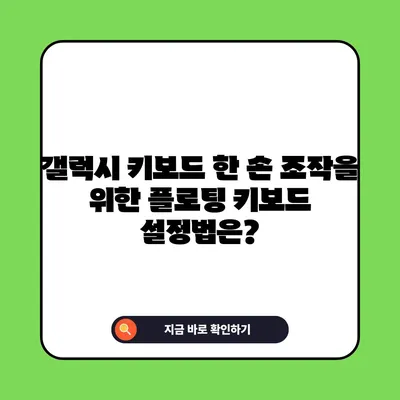갤럭시 키보드 한 손 조작 플로팅 키보드 설정 방법
갤럭시 키보드 한 손 조작 플로팅 키보드 설정 방법에 대해 알아보겠습니다. 요즘 스마트폰 화면이 점점 커지면서 글을 쓸 때 키보드를 한 손으로 타이핑하기가 힘들어졌습니다. 특히 손이 작은 사람들에게는 이 문제가 더욱 두드러지게 나타냅니다. 이런 이유로 갤럭시는 한 손으로 키보드를 조작할 수 있는 다양한 기능을 제공하고 있습니다. 그중에서도 화면 크기는 그대로 유지하면서 키보드만 작아지는 플로팅 키보드는 정말 유용한 기능 중 하나입니다. 이제부터 플로팅 키보드를 설정하는 방법을 자세히 소개하겠습니다.
한 손 모드와 플로팅 키보드 차이점
갤럭시에서는 한 손 모드와 플로팅 키보드 두 가지 모드가 있습니다. 한 손 모드는 화면 전체 크기가 줄어들며, 이를 통해 사용자가 한 손으로 조작할 수 있도록 도와줍니다. 반면, 플로팅 키보드는 화면 크기는 유지하면서 키보드의 크기만 조절하여 한 손으로 너무 큰 화면에서 편리하게 입력할 수 있게 합니다.
| 기능 | 한 손 모드 | 플로팅 키보드 |
|---|---|---|
| 화면 크기 | 전체 화면 축소 | 화면 크기 유지 |
| 키보드 크기 | 줄어듦 | 자유롭게 이동 가능한 축소된 키보드 |
| 사용성 | 한 손 조작이 용이 | 다양한 위치에서 한 손 조작 가능 |
| 커스터마이즈 | 불가능 | 이동 및 크기 조절 가능 |
이런 기능은 특히 메시지를 많이 보내는 사용자에게 큰 도움을 줍니다. 예를 들어, 카카오톡이나 문자 메시지를 보내는 중에 한 손으로 조작할 수 있는 키보드를 설정하면 글쓰기의 불편함을 느끼지 않고 더욱 원활하게 소통할 수 있습니다.
💡 갤럭시 잠금화면 설정으로 더 안전하게 이용해보세요. 💡
플로팅 키보드 설정 방법
플로팅 키보드를 설정하는 방법은 꽤 간단하지만, 몇 가지 단계가 필요합니다. 먼저 설정 앱으로 들어간 후 일반 관리를 선택해야 합니다. 그 다음 언어 및 입력 메뉴로 이동하여 스마트 키보드를 선택합니다. 이곳에서 키보드 모드 항목을 찾아 플로팅 키보드를 활성화하면 됩니다.
- 설정 앱 열기: 스마트폰에서 설정 앱을 선택합니다.
- 일반 관리 클릭: 일반 관리 메뉴로 들어갑니다.
- 언어 및 입력 선택: 언어 및 입력 항목을 찾아 선택합니다.
- 스마트 키보드 선택: 스마트 키보드 항목을 선택한 후 모드를 클릭합니다.
- 플로팅 키보드 활성화: 세로 화면과 가로 화면 각각에서 플로팅 키보드를 선택합니다.
이 완료 후 카카오톡이나 기타 앱에서 입력할 때, 작아진 키보드를 볼 수 있으며, 이제 왼쪽이나 오른쪽으로 자유롭게 이동시킬 수 있습니다. 정말 직관적이어서 사용하기 쉬운 기능이죠!
💡 갤럭시의 잠금화면 설정을 쉽게 알아보세요. 💡
플로팅 키보드의 위치 변경 및 해제 방법
플로팅 키보드의 위치를 변경하는 방법은 사실 매우 쉽습니다. 플로팅 키보드의 하단 부분을 오랫동안 눌러주면 키보드를 화면의 원하는 위치로 드래그할 수 있습니다. 특히, 아래쪽에 위치한 것이 편한 사용자가 많기 때문에 본인의 손에 맞게 키보드를 조절할 수 있는 부분이 매력적입니다.
- 위치 변경: 플로팅 키보드 하단을 터치한 후 원하는 위치로 드래그합니다.
- 원래 크기로 돌아가기: 플로팅 키보드의 양방향 화살표를 터치하면 원래 크기의 키보드로 돌아갑니다.
이러한 설정과 조작은 사용자의 편안한 텍스트 입력을 돕기 위해 디자인되었습니다. 특히 스마트폰에서 다양한 앱을 동시에 사용할 때 유용하게 쓰입니다. 플로팅 키보드를 사용하면 중요한 메시지를 보낼 때도 유연하게 대응할 수 있습니다.
💡 잠금화면 설정을 통해 스마트폰을 더 안전하게 관리해 보세요. 💡
결론
갤럭시 키보드 한 손 조작 플로팅 키보드는 특히 큰 화면을 가진 스마트폰 사용자들에게 필수적입니다. 이제는 한 손으로도 편리하게 텍스트를 입력하고 소통할 수 있는 시대입니다. 특히 손이 작은 사용자나 자주 이동 중에 타이핑을 해야 하는 분들에게 이 기능이 더욱 더 유용할 것입니다. 꼭 한번 설정해 보시고 이 새로운 기능을 통해 보다 더 편리한 스마트폰 사용을 경험해 보시기 바랍니다!
💡 갤럭시 스마트폰에서 편리하게 중국어 입력하는 법을 알아보세요. 💡
자주 묻는 질문과 답변
질문1: 플로팅 키보드는 어떤 상황에서 가장 유용하게 사용되나요?
답변1: 플로팅 키보드는 길거나 큰 화면의 스마트폰을 한 손으로 조작해야 할 때 특히 유용합니다. 예를 들어, 지하철에서나 차량에서 이동 중에 문자 메시지를 작성할 때 편리합니다.
질문2: 플로팅 키보드를 사용하려면 특별한 앱이 필요한가요?
답변2: 아닙니다. 갤럭시 스마트폰에 기본으로 제공되는 삼성 키보드를 사용하는 경우 플로팅 키보드 기능을 별도로 활성화할 수 있습니다.
질문3: 이전 키보드 설정으로 돌아가고 싶을 경우 어떻게 하나요?
답변3: 설정에서 키보드 모드를 통해 다시 일반 키보드 또는 한 손 모드로 전환할 수 있습니다.
질문4: 플로팅 키보드의 크기를 조정할 수 있나요?
답변4: 안타깝게도 플로팅 키보드의 크기 조정은 불가능하며, 기본 제공되는 크기로만 사용해야 합니다. 그러나 위치는 자유롭게 변경 가능합니다.
갤럭시 키보드 한 손 조작을 위한 플로팅 키보드 설정법은?
갤럭시 키보드 한 손 조작을 위한 플로팅 키보드 설정법은?
갤럭시 키보드 한 손 조작을 위한 플로팅 키보드 설정법은?